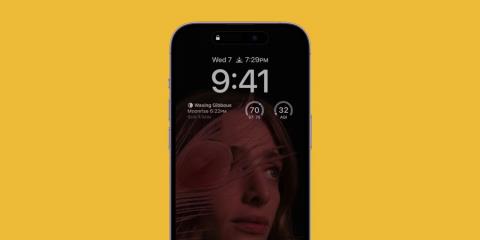Always On Display (skrajšano AOD) pomeni vedno na zaslonu, funkcija, ki telefonu omogoča, da kljub zaslonu prikaže informacije, kot so koledar, ura, zmogljivost baterije, obvestila o sporočilih, neodgovorjeni klici... Zaslon telefona je izklopljen. Mnogi ljudje so zaskrbljeni, da če bo zaslon vedno prikazan tako, bo baterija izgubljala energijo. Vendar pa v resnici vse naprave, ki podpirajo način Always On Display, uporabljajo plošče AMOLED – vrsto zaslona, ki ne potrebuje energije pri prikazovanju črne barve. Če bodo potrebne informacije vedno prikazane na črnem ozadju v načinu Always On Display, bodo torej porabile zanemarljivo količino baterije, zato vam ni treba skrbeti, da bi to vplivalo na čas uporabe.
Funkcija Always-On Display se že dolgo pojavlja na telefonih Android, vendar jo je Apple šele zdaj uvedel v liniji izdelkov iPhone 14 Pro in Pro Max, kar uporabnikom ponuja povsem novo izkušnjo.

Vendar pa vsi ne potrebujejo ali se ne počutijo udobno uporabljati te funkcije. Spodnji članek vas bo vodil, kako izklopiti funkcijo Always-On Display na iPhone 14 .
Izklopite funkcijo Always-On Display v iPhonu
Začnite s klikom na ikono zobnika na začetnem zaslonu, da odprete aplikacijo Nastavitve na vašem iPhoneu. Nato tapnite » Display & Brightness « (Zaslon in svetlost).

Pomikajte se po nastavitvah, dokler ne vidite stikala za funkcijo » Vedno vklopljeno «, tapnite ga, da ga preklopite na » Izklopljeno « (sivo).

Vse je tako preprosto. Zapustite nastavitve in videli boste, da je funkcija Always On Display v vašem telefonu onemogočena.
Če želite to funkcijo v prihodnosti znova omogočiti, preprosto sledite istim korakom in obrnite stikalo poleg možnosti » Always On « na » On « (modro).
Želimo vam vedno dobro izkušnjo z vašim iPhoneom!